「iOS 16」iPhone/iPadのSafariで全画面表示する方法
iPhoneのSafariでWebサイトをフルスクリーン表示したいですか?次のガイドを読んで、Safari全画面表示で広くしよう!
![]()
PhoneRescue for iOS – 消えたSafariのデータを完全に復元可能
iOSデバイス向けのデータ復元ソフト – PhoneRescue for iOSをダウンロードして、iPhone/iPad/iPod touchから消えた写真、ビデオ、連絡先、メッセージなどのデータを復元することが簡単にできます。バックアップの有無をかかわらず、Safari履歴、Safariブックマークなどのデータもリカバリーできます。
iPhoneは片手での操作がしやすい、持ち運びがしやすいですが、SafariでのWeb閲覧時に不便を感じるときもあります。Youtubeの動画をみたり、ゲームを遊んだり、全画面表示すると、とても見やすいです。しかし、SafariでWebサイトをフルスクリーン表示したいですが、方法がわからなくて、困ります。なので、ここではiPhone/iPadのSafariで全画面表示する方法をいくつかご紹介します。
「iOS 」iPhone/iPadのSafariで全画面表示する方法
1、画面の自動回転禁止を解除する
下から上にスワイプして、画面縦向きのロックをオフにします。それで画面の自動回転禁止を解除することができます。
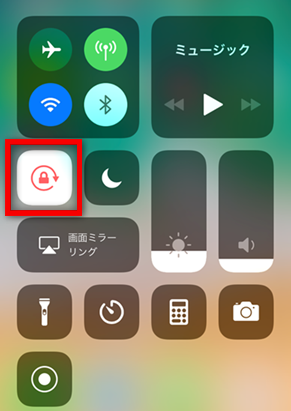
iPhone/iPadのSafariで全画面表示する方法 1
2、斜めの矢印のマークをクリックする
iPhoneでSafariを起動して、横向きにするとフルスクリーンモードにならない時は、右下の斜めの矢印のマークをクリックします。それで、Safariがフルスクリーン表示に切り替わります。
3、ブックマークを非表示する
「ブックマーク」が左側に表示される場合は、ページの一番上をタップします > 上でブックマークのアイコンをタップします。
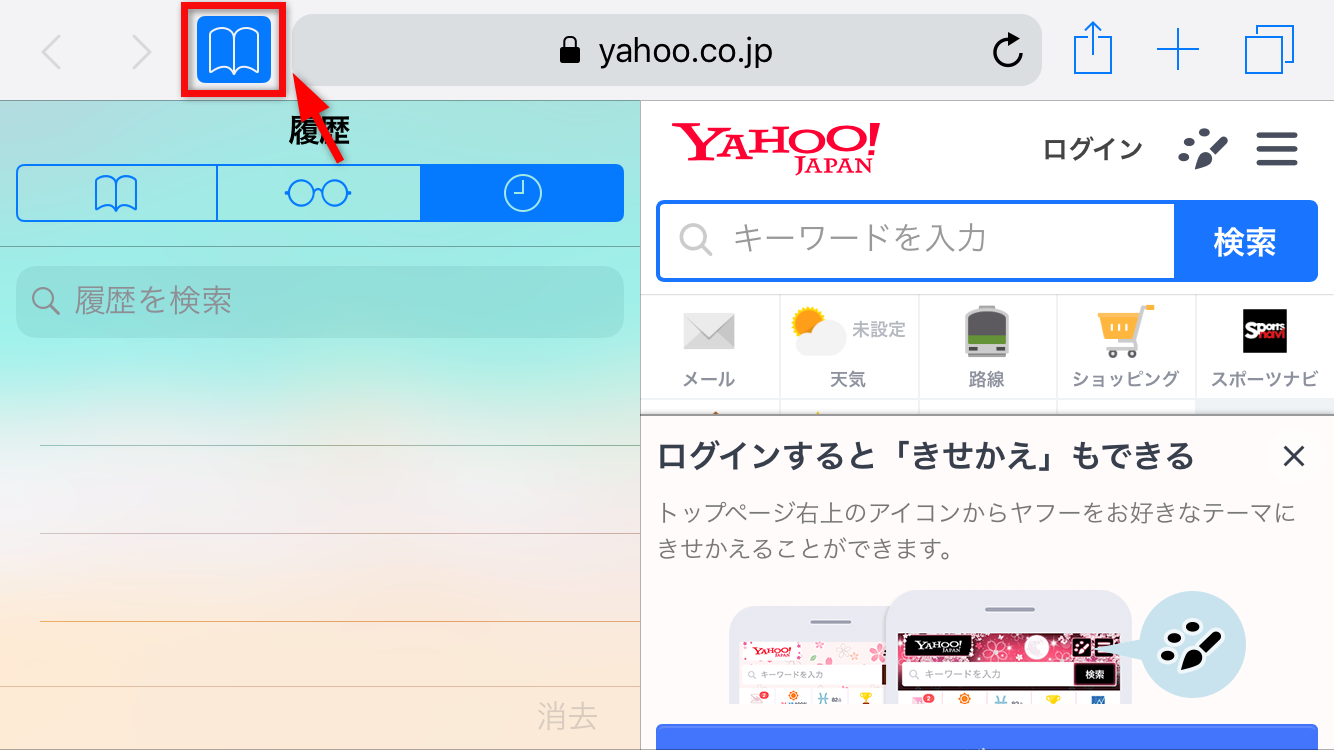
iPhone/iPadのSafariで全画面表示する方法 2
4、他のタブを閉じる
右下のアイコンをクリックして、1個1個左上の「×」印をタップします。
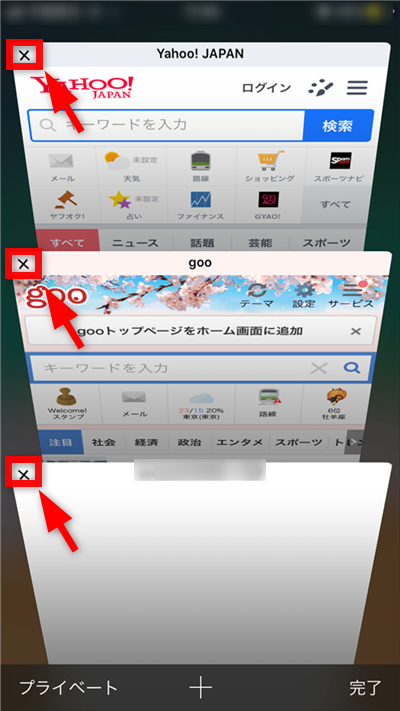
iPhone/iPadのSafariで全画面表示する方法 3
5、アドレスバーを非表示にする
一度縦向きにしたら、そのまままた横向きに戻します。
動画共有サイト、勉強用のブックマーク、よく閲覧するサイトなどの履歴をブラウザに記憶させることができます。もし、以上の操作を行っている時、間違えてSafariの履歴やブックマークが削除しまったことがよくあります。またはその他の原因でSafariの履歴やブックマークが消えたら、もとに取り戻したいですよね。
そこで今回は、数分で消えたSafariの履歴やブックマークを復元する方法をご紹介します。役に立ったら、友人や家族に共有しましょう。
PhoneRescue for iOSはiPhone/iPad/iPod touch向け、專門データ復元ソフトとして、以下の優先性があります:
- 「iOSデバイスから復元(バックアップのない場合)」「バックアップから復元」「iCloudバックアップから復元」の3つの復元モードでSafariの履歴を復旧可能
- Safariの履歴やブックマークだけをレビューし復元でき、安心で時間を節約
- 復元する前に、Safariの履歴やブックマークが一覧表示されて、復元できるか確認できる
- iTunesより操作簡単、初心者でも使える
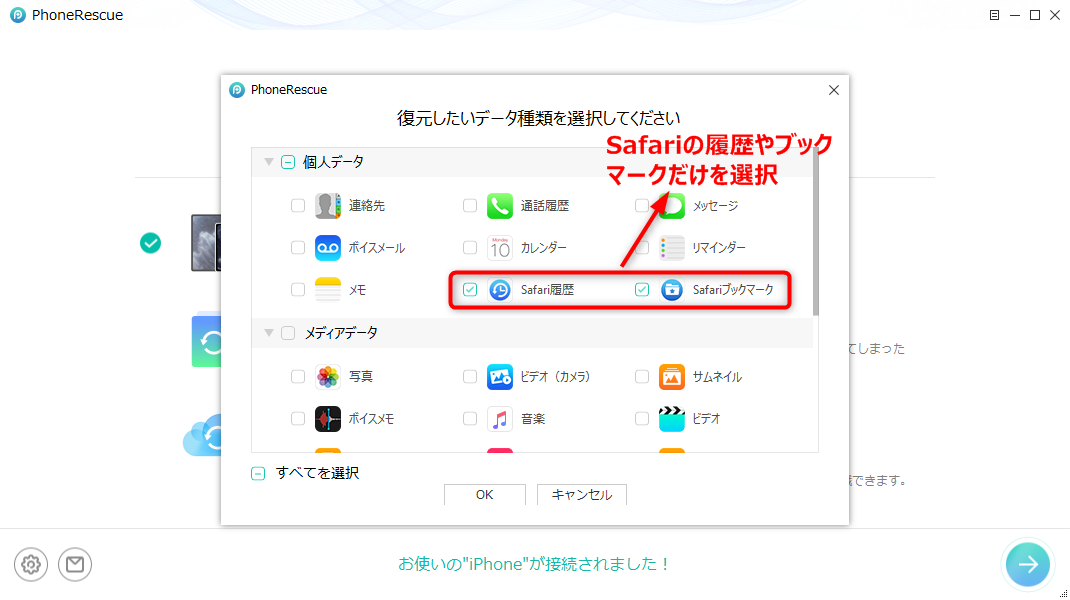
iPhone/iPad/iPodからSafariの履歴を復元する方法
それで今すぐPhoneRescue for iOSをダウンロードして無料体験しましょうか?
Apple認定開発者によって開発されたツール – PhoneRescue for iOSにウイルス、広告、スパイウェア、マルウェアなどの有害なものは一切含まれていません。
最後に
以上はSafariで全画面表示する方法です。オンラインで動画をみたり、マップを探したりする時、全画面表示すると、とても見やすいです。また、Safariのお気に入りが消えたら、Safariのお気に入りが消えた時の対処法をご参考して、復元することができます。もしこの記事に共感を持ったら、FacebookやTwitterに共有してくれると嬉しいです。
間違ってiPhoneから大事なメモを削除しまったら、專門のデータ復元ソフトを使ってみましょう。iPhoneから削除されたメモを簡単に復元する方法>

